Crear presentaciones desde cero puede ser un proceso largo y desafiante. Desde planear la estructura y escribir el contenido hasta definir el diseño, cada paso necesita tiempo y, muchas veces, un buen toque de creatividad. La falta de ideas, el famoso "bloqueo creativo", es un obstáculo común que puede retrasar proyectos importantes.
La buena noticia es que Tess AI tiene una solución poderosa para cambiar ese proceso. Usando el Copilot de Conversaciones junto con la herramienta Manage Files, puedes generar presentaciones completas en formato PowerPoint (.ppt) en cuestión de segundos. Este artículo te va a guiar con un paso a paso detallado para transformar una simple idea en una presentación estructurada y lista para usar.
Dentro de nuestro Copilot de Conversaciones hay varias herramientas (Tools) que amplían las capacidades de la IA más allá de solo generar texto. La herramienta Manage Files es la clave para crear documentos. Con ella, la IA puede generar, editar y manipular archivos en diferentes formatos como DOCX (Word), PDF, XLSX (Excel) y, por supuesto, PPT (PowerPoint).
Al activarla, la IA usa código detrás de escena para construir el archivo que pidas, siguiendo tus instrucciones al pie de la letra.
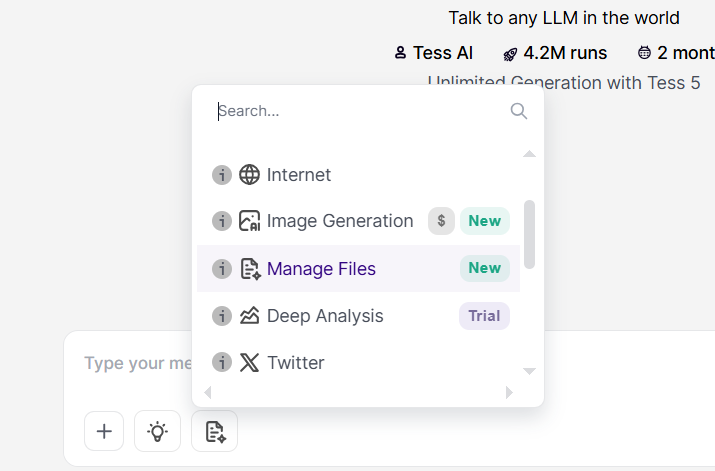
Para obtener los mejores resultados, te recomendamos seguir un proceso estructurado. En vez de pedir la presentación directamente, empezamos construyendo la base del contenido.
Paso 1: Crea y Valida el Guion de la Presentación
Antes de generar el archivo, es clave tener claro el contenido. Empieza pidiéndole a la IA que cree un guion detallado para tu presentación. Así puedes validar la estructura, el flujo de información y los temas antes de comprometerte con la creación del documento final.
Ejemplo de Comando:
“Crea un guion para una presentación de 8 diapositivas sobre IA para Pequeñas Empresas. El público objetivo son emprendedores y la idea es mostrar los beneficios prácticos de la tecnología.”
La IA te va a devolver una estructura diapositiva por diapositiva. Si quieres afinar más, pide indicaciones visuales.
Ejemplo de Comando de Refinamiento:
“Incluye en este guion algunos lineamientos sobre el formato, paleta de colores e identidad visual de la presentación.
Revisa el guion propuesto. Si el orden de las diapositivas o el contenido no están como tú quieres, pide ajustes en esta parte. Esta validación inicial ahorra mucho tiempo de edición después.”
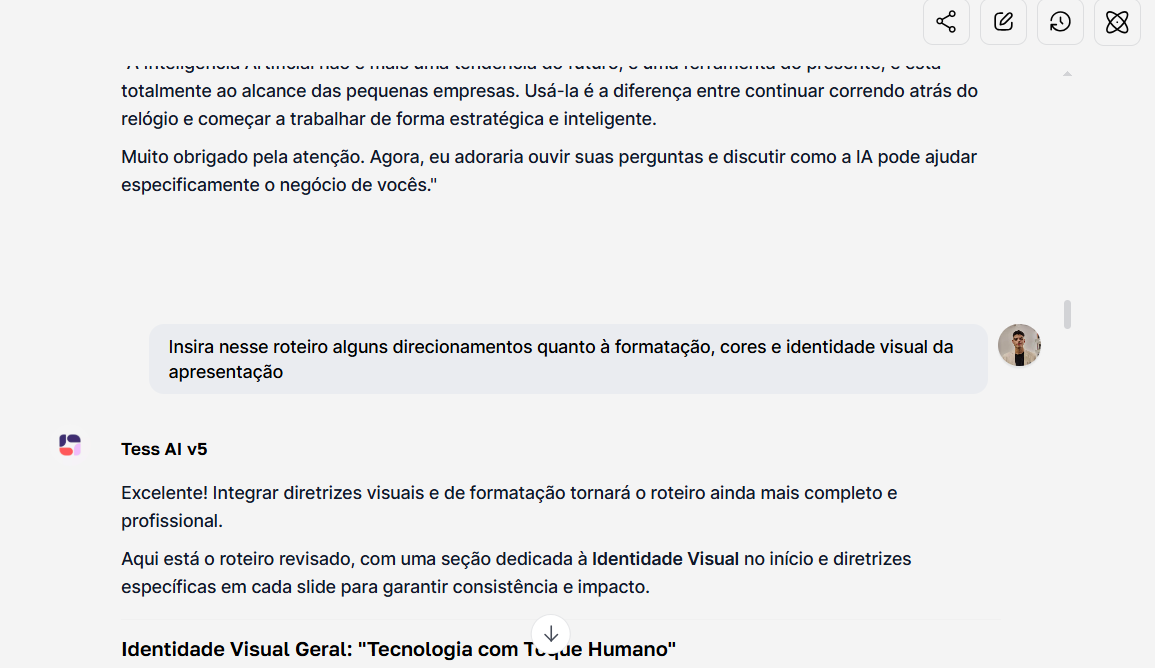
Paso 2: Activa la Herramienta Manage Files y Elige el Modelo Ideal
Con el guion aprobado, es momento de activar la herramienta de creación.
Haz clic en el ícono de Tools (Herramientas) que está al lado del área de escritura.
Selecciona la opción Manage Files.
Luego, elige un modelo de IA. Para crear archivos, los modelos de la familia Claude (como Claude 3 Sonnet) y GPT-4 son súper recomendados por su desempeño y fiabilidad creando documentos.
Consejo: Algunos modelos son ilimitados, mientras que otros consumen créditos. Puedes revisar esa información en el selector de modelos. Los modelos Claude y GPT-4 casi siempre dan los mejores resultados para crear documentos complejos.
Paso 3: Solicita la Generación del Documento
Ahora, con el contexto del guion ya en la conversación, da la orden final para que la IA cree el archivo PowerPoint.
Ejemplo de Comando:
A partir del guion que hicimos, genera un documento en PPT, siguiendo exactamente esta estructura y las pautas visuales.
La IA va a procesar la solicitud y mostrará un mensaje como "Usando herramienta: manage_files" y "Ejecutando el código". Este proceso puede tardar algunos segundos más que una respuesta de texto, porque la plataforma está armando el archivo para ti. Al final, te dará un enlace para descargar tu presentación.
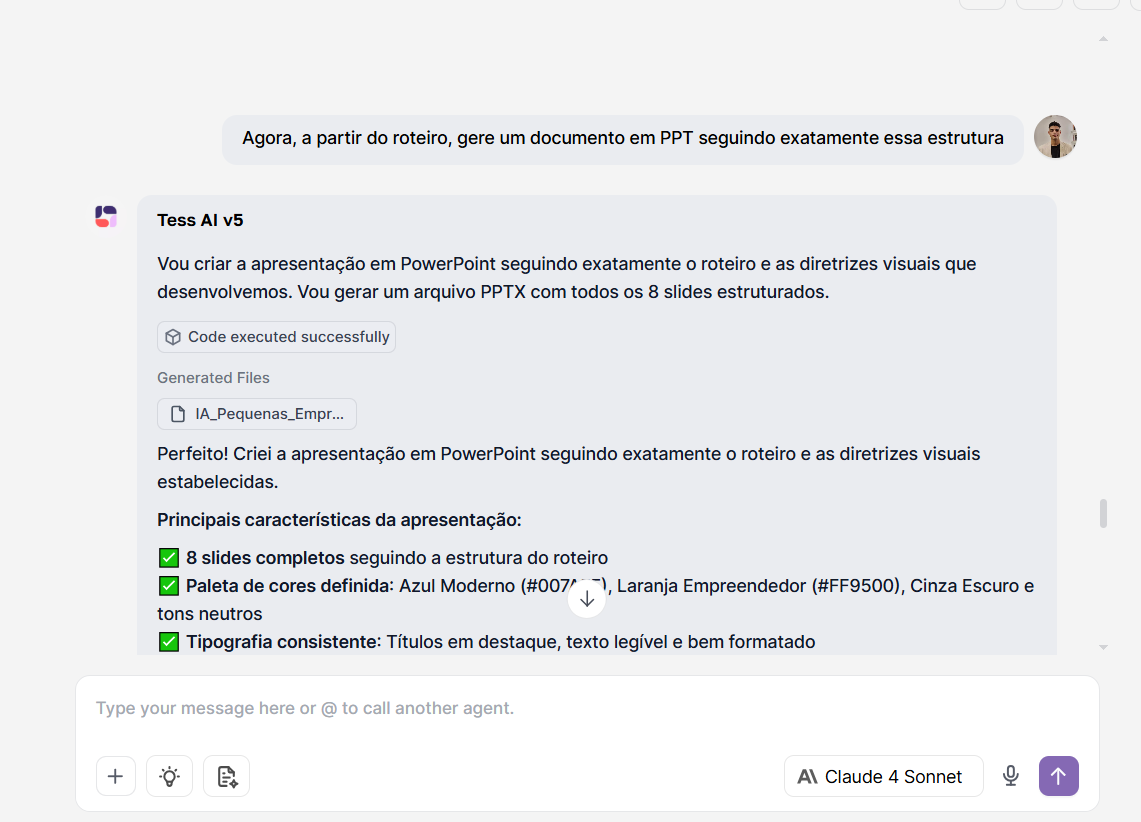
La primera versión de la presentación es un excelente punto de partida, pero la gran ventaja es que puedes seguir usando la IA para mejorar el documento.
Ajustando el diseño y los colores
¿No te gustó el diseño inicial? Pide cambios directamente en el chat. La herramienta Manage Files también te deja editar archivos ya creados.
Ejemplo de comando de edición:
Ajusta el fondo del documento a color azul oscuro y los textos a color blanco.
La IA va a generar una nueva versión del archivo con las modificaciones que pediste.
Agregando imágenes para enriquecer el contenido
Una presentación visualmente atractiva llama mucho más la atención. Puedes pedirle a la IA que ponga imágenes en tus diapositivas. La mejor forma de hacer esto es dando el enlace de la imagen.
Crea una imagen: Usa el Copilot de Imágenes de Tess AI para generar una imagen que encaje con tu tema.
Copia el enlace de la imagen: Después de generar la imagen, haz clic en ella y copia el "Image Link".
Pide la inserción: Vuelve al Copilot de Conversación y da una instrucción específica.
Ejemplo de comando para insertar imagen:
En la tercera diapositiva de la presentación, inserta la siguiente imagen: link.imagem.jpg
La IA procesará tu solicitud y generará una nueva versión de tu archivo, ahora con la imagen puesta en la diapositiva correcta.
Mejor práctica: Si un comando no funciona como esperabas (por ejemplo, la imagen llenó el fondo de forma incorrecta), intenta refinar tu instrucción. En vez de "usar como fondo", prueba con "inserta la siguiente imagen en el centro de la diapositiva". La claridad en la instrucción es clave.
Conclusión: Velocidad, Creatividad y Profesionalismo
La capacidad de generar presentaciones directamente en el chat de Tess AI representa un cambio importante en cómo creamos contenido. Los principales beneficios incluyen:
Velocidad extrema: Reduce horas de trabajo manual a solo minutos, automatizando la creación de la estructura, el texto y el diseño inicial.
Fin del bloqueo creativo: Usa la IA como punto de partida para tener ideas de contenido y estructura, incluso cuando no sabes por dónde empezar.
Personalización continua: Genera una base sólida y usa la misma herramienta para ajustar colores, textos y sumar elementos visuales, como imágenes, de forma interactiva.
Versatilidad: Aplica esta funcionalidad en muchos contextos, ya sea para crear un pitch de ventas, una presentación para un webinar de marketing o para un trabajo académico.
Al dominar el flujo de guion, generación y refinamiento, conviertes a Tess AI en una asistente de productividad total, capaz de entregar presentaciones profesionales con una agilidad nunca vista.